Danh sách thiết bị là một chức năng cung cấp thông tin chi tiết trong một bảng để người dùng có thể thực hiện quản lý cơ bản các sản phẩm phần cứng. Trạng thái kết nối Internet của thiết bị phát liên tục được cập nhật.
IP công cộng và riêng tư, số kênh, chương trình cơ sở, chu kỳ truyền, thông báo hệ thống, cập nhật mới nhất, ngày đăng ký, ... là những mục cần được xem xét kỹ lưỡng hơn để quản lý bộ phát. Đặc biệt, mục thay đổi / thông báo được chia thành thay đổi thông tin và thông báo thiết bị, do đó bạn có thể thiết lập lại thông tin của thiết bị hoặc thay đổi chức năng thông báo của thiết bị.
1. Danh sách thiết bị
1-1. mục thiết bị
- ID (MAC): ID duy nhất xác định thiết bị
- Vị trí: Ảnh vị trí lắp đặt của thiết bị
- Kiểu thiết bị: tên kiểu của thiết bị
- IP công cộng: IP công cộng của thiết bị
- IP riêng: IP riêng được đặt trên thiết bị khi sử dụng bộ định tuyến hoặc bộ định tuyến
- Số kênh: Số kênh được gắn vào thiết bị
- Đầu ra không dây: Cường độ đầu ra không dây (Mô hình ZigBee, WiFi)
- Kênh không dây: Kênh không dây (kiểu ZigBee, tần suất sử dụng)
- ID không dây: ID truyền thông mô hình ZigBee
- Phần sụn: Phiên bản phần sụn được cài đặt trên thiết bị
- Thời gian truyền (giây): Khoảng thời gian thiết bị truyền dữ liệu đến máy chủ
- Thời gian đo (giây): Khoảng thời gian thiết bị đo giá trị từ cảm biến
- Thông báo hệ thống: Thông báo ngắt kết nối Internet, thông báo thay pin, chức năng thông báo sự cố nguồn có bật hay không
- Cập nhật lần cuối: Đã qua thời gian nhận dữ liệu lần cuối
- Thời gian cập nhật lần cuối: Thời gian nhận dữ liệu lần cuối
- Ngày đăng ký: Thời gian thiết bị được đăng ký với Radionode365
1-2. chức năng chính
- Bạn có thể kiểm tra từ xa thông tin trạng thái của các thiết bị được cài đặt trong trường.
- Bạn có thể kiểm tra và thay đổi thông báo thiết bị (ngắt, pin, thay đổi nguồn).
- Bạn có thể tìm kiếm một thiết bị cụ thể trong số nhiều thiết bị.
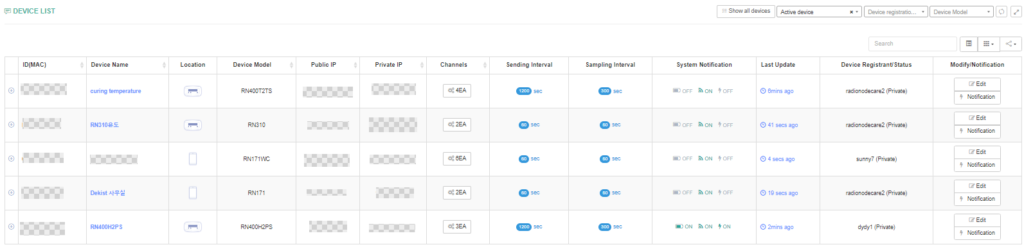
1-3. cột tùy chỉnh
Chỉ thông tin của cột bạn muốn có thể được hiển thị. Phương pháp cài đặt như sau.
- Nhấp vào biểu tượng lọc cột ở trên cùng bên phải của bảng danh sách thiết bị.
- Chọn một cột để hiển thị trong danh sách.
- Dấu cột thay đổi được giữ trong cookie trình duyệt.
1-4. Thay đổi thông tin thiết bị
- Trong danh sách thiết bị, nhấp vào nút [Thay đổi thông tin] ở bên phải màn hình.
- Sửa đổi thông tin thiết bị trong cửa sổ bật lên Chỉnh sửa thông tin thiết bị.
- Tên của thiết bị là tên mà bạn có thể dễ dàng nhận ra và là một trường bắt buộc.
- Bạn có thể kiểm tra bản ghi nhớ thiết bị bằng cách nhập thông tin bổ sung về thiết bị ngoài tên.
- Tính năng chia sẻ thiết bị cho phép bạn điều chỉnh quyền cho các thiết bị trong tài khoản của mình.
- Tính năng chia sẻ thiết bị chỉ có thể được thiết lập bởi quản trị viên và tài khoản đã đăng ký thiết bị. Nếu bạn không chia sẻ thiết bị, lịch sử thiết bị sẽ biến mất khỏi các tài khoản người dùng không phải là quản trị viên và tài khoản đã đăng ký thiết bị. (Nếu tài khoản khác có cài đặt bao gồm thiết bị được đề cập thì email thông báo xóa sẽ được gửi.)
- Tài khoản quản trị viên có thể thay đổi hoặc đặt người đăng ký thiết bị.
1-5. Xóa thiết bị
- Nhấp vào nút [Thay đổi thông tin] ở bên phải màn hình để mở cửa sổ bật lên sửa đổi thông tin thiết bị.
- Nhấp vào nút [Xóa] ở dưới cùng bên trái để tự động xóa thông tin liên quan đến thiết bị (các kênh được kết nối và dữ liệu kênh, báo cáo, báo động, truy vấn chi tiết, v.v.).
- Các thiết bị đã xóa có thể được đăng ký lại trong menu [Thiết bị mới].
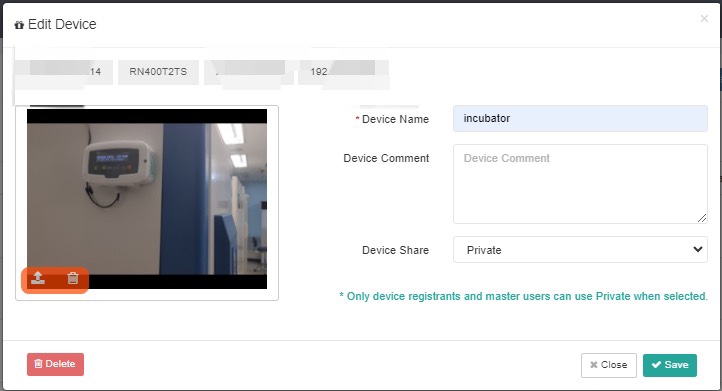
2. Thông báo thiết bị
Thông báo thiết bị là chức năng thông báo cho người quản trị về tình trạng bất thường của thiết bị, là bộ truyền dữ liệu cảm biến. Cung cấp thông tin có thể ngăn chặn tình huống không thể nhận dữ liệu cảm biến do tình trạng thiết bị bất thường.
Cửa sổ cảnh báo thiết bị bao gồm ngắt kết nối Internet, thay pin, sự cố nguồn điện, chu kỳ cảnh báo, phương thức cảnh báo, danh sách người nhận, v.v.
2-1. Thiết lập thông báo thiết bị
- Kích hoạt danh sách thiết bị bằng cách nhấp vào menu [Cài đặt thiết bị> Danh sách thiết bị] trong danh sách menu bên ở phía bên trái của trang web.
- Nó nằm ở ngoài cùng bên phải của danh sách thiết bị. Thay đổi / Thông báo của thiết bị trong mục Thông báo thiết bị을 클릭.
- báo động thiết bị Một cửa sổ bật lên sẽ được kích hoạt.
- Bấm chọn mục phù hợp theo mục đích sử dụng và bấm nút Lưu để hoàn tất.
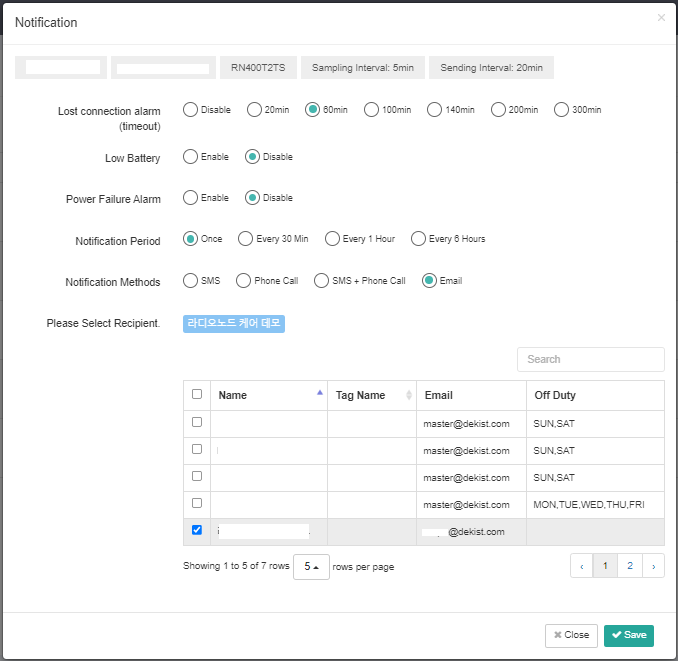
Chương
2-2. Tôi nhận được một thông báo ngắt kết nối thiết bị!
Dịch vụ Radionode365 thu thập dữ liệu cảm biến của các kênh Radionode đến máy chủ đám mây thông qua Internet thông qua thiết bị. Nếu đường truyền Internet gặp sự cố, khó có thể thu thập dữ liệu một cách bình thường, do đó, dịch vụ Radionode365 hỗ trợ đặt báo động ngắt kết nối cho từng thiết bị.
Nếu bạn sử dụng cảnh báo ngắt kết nối Internet (hết thời gian chờ) của thông báo thiết bị đề cập đến Phần 2-1 ở trên, Radionode365 sẽ gửi trạng thái thiết bị cho người dùng bằng tín dụng qua e-mail hoặc tin nhắn văn bản trong trường hợp không thể thu thập dữ liệu cho một số khoảng thời gian.
Hình bên dưới là một ví dụ về việc chỉ gửi trạng thái thiết bị qua e-mail một lần khi thời gian chờ Internet xảy ra trong 60 phút.
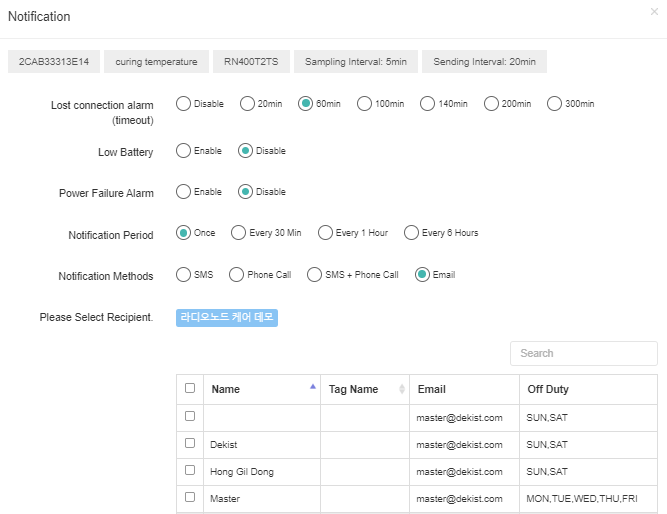
2-3. Tôi nhận được một cảnh báo ngắt kết nối và nó được ghi lại bình thường trên Radionode365.
Thiết bị Radionode được thiết kế để tự động lưu dữ liệu cảm biến đo được vào bộ nhớ trong của thiết bị nếu Internet bị ngắt kết nối và không thể truyền dữ liệu lên đám mây. Khi kết nối internet được khôi phục bình thường, dữ liệu được lưu trong bộ nhớ sẽ được gửi tuần tự tới Radionode365.
Người dùng nhận được cảnh báo ngắt kết nối internet, nhưng bản ghi dữ liệu cảm biến vẫn nguyên vẹn và không bị thiếu.